Språk: engelsk * Franç • 한국어 * (legg Til Ditt Språk)
fra Og Med Versjon 3.5 er links manager og Blogroll skjult for nye installasjoner og eventuelle eksisterende wordpress-installasjoner Som ikke har noen lenker. Hvis Du oppgraderer Fra En tidligere Versjon Av WordPress med noen aktive lenker, Vil Links Manager fortsette å fungere som normalt. Hvis du vil gjenopprette Links-panelet til installasjonen, kan du laste ned Og installere Links Manager-plugin. Denne siden er fortsatt relevant for alle brukere med en eksisterende Links Manager eller med plugin installert.
WordPress lar Deg lagre et sett med eksterne lenker, også kjent som din blogroll. Disse koblingene kan settes inn i kategorier, importert, eksportert, lagt til, slettet og redigert. Lenkekategoriene kan også legges til, slettes og redigeres. Denne artikkelen beskriver hvordan du gjør alt ovenfor, ved Hjelp Av Koblingene i WordPress-Administrasjonspanelene.
Administrere Koblinger

når du klikker på» Lenker » i navigasjonsmenyen til venstre på dashbordskjermen, kommer du først til Underpanelet Administrer Lenker, hvor du vil se en liste over alle koblingene dine.
Liste Koblinger
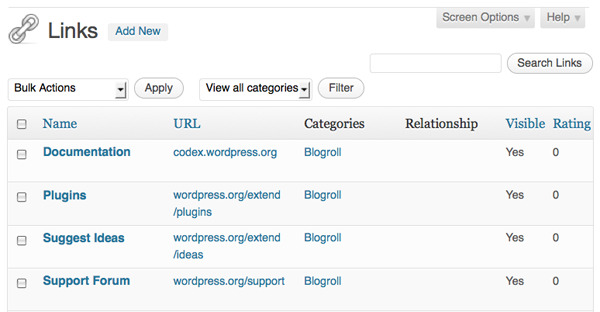
i Underpanelet Administrer Koblinger vises koblingene dine i tabellformat. Hver lenke er en rad i tabellen, og tabellen har følgende kolonner:
Navn navnet på lenken (i fet skrift) og beskrivelsen. URL URL (plassering) av lenken. Kategorier kategoriene som koblingen er i. Forholdet XFN forholdet for denne linken. Synlig Om koblingen er synlig for besøkende på nettstedet ditt. Rangering en rangering Av Lenken, som kan brukes til å sortere lenker i Kategorier.
du kan endre visningen på følgende måter:
Begrens til bare en kategori Velg en kategori fra rullegardinmenyen «Vis Alle Kategorier» og klikk På Filter, og listen vil være begrenset til kategorien du valgte. Endre sorteringsrekkefølgen du sorterer lenkeoppføringene Etter Navn eller URL ved å klikke på den lille svarte pilen i tabelloverskriften. Som standard sorteres koblingene etter navn.

Legge Til Koblinger

når Du klikker På Lenker i navigasjonsmenyen, og deretter Klikker På Legg Til Lenke, kommer Du til Underpanelet Legg Til Lenke, der du kan legge til en ny lenke i listen.
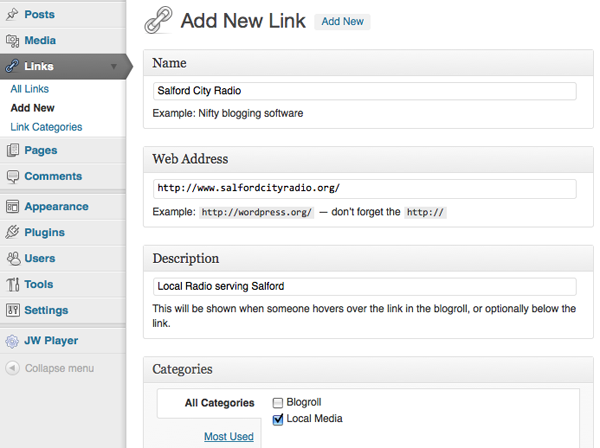
skjermen ligner på bildet ovenfor, og har følgende seksjoner – Eksempelinngang vises i parentes.:
Navn teksten som vil bli vist på bloggen din skjermen for linken (John Doe Blogg). Web Adresse URI på nettsiden du kobler til, med http:// (http://example.com/). Beskrivelse hvis Temaet inneholder Det, vil denne beskrivende teksten bli satt på skjermen etter selve lenken. Det vil også bli vist til brukeren som et» verktøytips » når de holder musen over lenken. (Bloggen Til John Doe, ukjent blogger). Kategorier Velg kategorien for koblingen. Lenker kan settes inn i flere kategorier. Mål: Angir målattributtet som skal legges på lenkens en kode når den vises på skjermen, som forteller hvor siden vil vises hvis brukeren klikker på lenken. Det er tre alternativer:
- ingen: åpne lenken i samme vindu eller ramme(standard).
- _top: hvis du bruker rammer, åpner du koblingen øverst på rammesystemet.
- _blank: åpne lenken i et nytt vindu.
Link Relationship (XFN) XFN (Xml Friends Network) ER en måte å definere ditt forhold til den koblede personen. For eksempel, hvis du jobber Med Harriet Smith, og du kobler til bloggen hennes, kan du sjekke medarbeider eller kollega, som symboliserer at hun er en av dem. Samme med knuser, datoer, og du kan også si om dette er en av nettstedene dine. XFN-relasjoner er valgfrie For WordPress-koblinger. Du kan la alt i denne delen stå tomt, og alle koblingene dine vil fortsatt fungere. Definere Relasjoner MED XFN gjør linkene definert på bloggen din mer forståelig for maskiner som vil behandle sidene dine. rel-Angir rel attributt som vil bli satt på linken er en kode når den vises på skjermen. Noen mulige verdier er nofollow (hvis du ikke vil at søkemotorer skal følge linken), forfatter og smart. Flere rel søkeord bør skilles med mellomrom. Avansert De Avanserte feltene kan legge til ekstra informasjon i koblingen. Bilde Adresse – et bilde som skal vises med linken. Dette kan enten være en absolutt URI (http://some.site/images/image.png) eller en relativ bane (/bilder / noen.png). Du vil kanskje at dette skal være ganske lite, rundt 16×16, ligner på et favicon. RSS-Adresse-URI AV RSS-feeden som er knyttet Til Lenken, som vil bli vist ved Siden av Selve Lenken(hvis Malen tillater Det). Eksempel: http://example.com/feed / Notater – eventuelle notater du vil lagre, for egen intern bruk, om Lenken. Eksempel: Fin design, fra #wordpress. Vurdering-en rangering Av Lenken, som kan brukes til å sortere lenker i Kategorier.
når du har angitt alle alternativene du er interessert i, klikker Du På Legg Til Lenke for å legge Til Den nye Lenken i bloggrollen din. Du kan skjule en lenke (midlertidig eller permanent) ved å velge «Hold denne lenken privat».
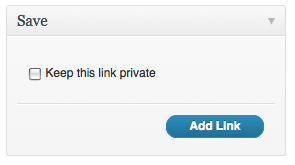
Redigeringskoblinger
For å redigere en lenke, i tilfelle en feil eller endring i lenkeinformasjonen, Gir WordPress Et Redigeringskoblingsalternativ. Dette er bare synlig når du svinger over en oppføring i lenkens tabellrad.
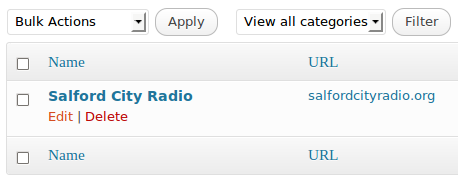
Ved Å Klikke På Rediger kommer du til Underpanelet Rediger En Lenke.
denne modusen er i hovedsak Den samme Som Add Link SubPanel. Den eneste forskjellen er at knappen for å lagre arbeidet ditt kalles «Oppdater Lenke» i stedet for «Legg Til Lenke».
Slette En Kobling
hvis du vil slette en kobling, går du Til Skjermbildet Administrer Koblinger. Fra tabelllisten over lenker, identifiser lenken du vil slette. Hold musepekeren over denne oppføringen og klikk På Slett-lenken for den koblingen for å slette den.
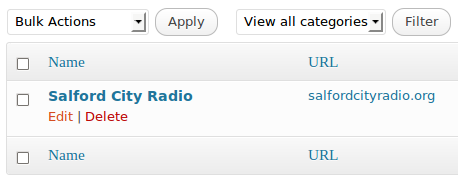
Husk at du ikke har mulighet til å gjenopprette fra denne slettingen. Det gjør en permanent endring i databasen.
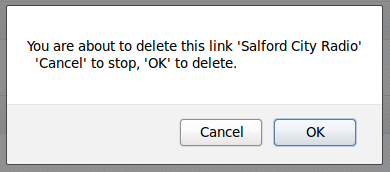
et popup-vindu med en bekreftelse skal vises. Velg OK eller Avbryt hvis Du treffer Slettekoblingen ved et uhell. Husk at dette er den eneste sjansen du har. Når du har gjort ditt valg, vil du bli sendt tilbake Til Behandle Lenker siden.
hvis du vil slette flere koblinger, kan du merke av for koblingsoppføringer som du vil slette på Skjermbildet Administrer Koblinger, og velg Deretter Slett Fra Rullegardinmenyen Massehandlinger og klikk Deretter På Bruk-knappen.
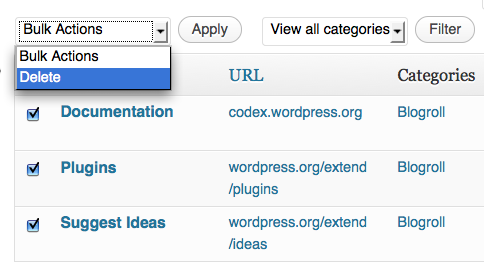
Link Kategorier
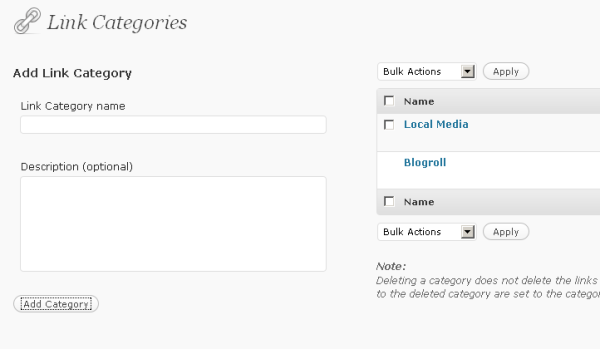
Koblinger I WordPress kan organiseres i kategorier, jo bedre for organisasjonen. Standardinstallasjonen Av WordPress setter automatisk en kategori, Blogroll. Du får muligheten til å legge til, redigere og slette kategorier.
Merk: det må alltid være minst en (standard) link kategori. Hvis Du vil slette Blogroll-kategorien, må du først angi en annen koblingskategori som standard I Skjermbildet Innstillinger.
Legge Til En Kategori
for å legge Til En Koblingskategori naviger til Skjermbildet Koblinger Koblingskategorier ved hjelp av sidemenyen

Skriv inn navnet og andre detaljer i kategorien din.
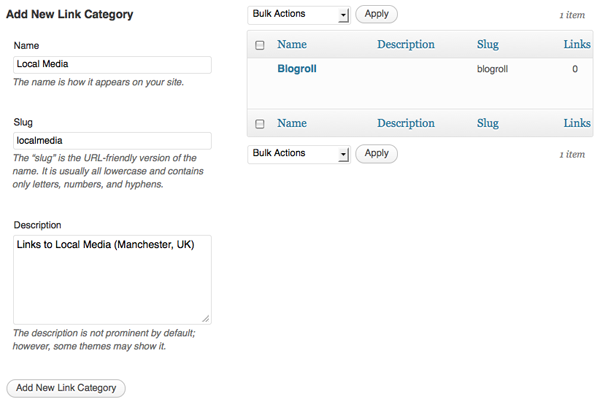
Klikk På Knappen Legg Til Ny Lenkekategori.
en fullstendig beskrivelse av hvordan du legger til, redigerer Og sletter Lenkekategorier, finner du på Siden På Links Link Categories-Skjermen
Formatering
I WordPress 2.0 kan Du endre Hvordan WordPress viser listen over lenker fra denne kategorien ved å endre teksten som finnes i følgende tre tekstbokser. Disse alternativene brukes imidlertid bare av enkelte temaer.
følgende malkoder brukes bare med Link Manager:
- wp_list_bookmarks ()
Før Lenke Denne strengen med tegn Eller HTML-koder som vil bli satt inn før hver lenke i listen over lenker fra denne kategorien.
Example: <li>
Mellom Lenke Og Beskrivelse når en kategori er satt til å vise beskrivelsen med lenken, er dette det som skiller dem.
Example: <br />
Etter Lenke Denne strengen med tegn Eller HTML-koder som vil bli satt inn etter hver lenke i listen over lenker fra denne kategorien.
Example: </li>
for å legge til kategorien, klikker du Bare På Legg Til Kategori Eller Lagre Kategoriinnstillinger for å lagre informasjonen du har angitt.
Fjerne Link Manager
hvis du oppgraderte fra en versjon før 3.5, kan du fortsatt ha link manager i sidepanelet, selv om det ikke er nødvendig. For å fjerne dette, rediger feltet» Link Manager Enabled » fra 1 (på) til 0 (av) i / wp-admin / options.php eller gjennom noen database manager.
eller legg til denne koden i funksjonene dine.php-fil:
update_option( 'link_manager_enabled', 0 );
Legge Til Link Manager
hvis du vil aktivere link manager på nytt, legger du til følgende linje i temaets funksjoner.php-fil:
add_filter (‘pre_option_link_manager_enabled’, ‘_ _ return _ true’);